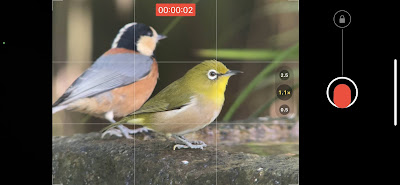実際に撮影してみます。
このホルダー本来の写りを確認するため、iPhoneにケースをつけず「裸」の状態で取り付けて撮影してみました。
上の写真のように、ケラレと周辺減光の境が分からないくらい四隅が減光しています。
通常、このスコープではデジタルズームを1.2倍にすればケラレがなくなるのですが、1.3倍にしても周辺減光でケラレがなくなったかどうかも分かりません。
しかし、これ以上デジタルズームを上げたくないので、これで撮影してみます。
四隅の減光が気になりますが、思ったより悪くないと思いました。
ただ、本来の12 Pro Maxの写りではありません。
周辺減光に加え、スマートHDR 3の「くっきり感」がありません。
やはり、汎用アダプターはこんなものか……。
次は、iPhoneにケースをつけた状態で取り付けてみます。
あれ?
デジタルズームを1.2倍にすると、ケラレが消えたのがはっきりと分かります。
四隅を見ても、減光は見られません。
写りだけなら、DA-10使用時と遜色ない感じです。
なぜ、ケースをつける、つけないで差が出たのか?
それは、ケースをつけることによって、アイピースとiPhoneのカメラとの距離がちょうど良くなったからです。
ちなみに、このケースはエレコムのハイブリッドケースで、背面の厚さは2mmです。
・ケースなし
iPhoneのカメラとアイピースとの間に隙間が開いているので、場合によっては光が入り込んでしまいます。
黒いスポンジ材などを挟めば、簡単に対策できると思います。
**********
日本では、iPhoneの最新機種に対応したスマスコ用のアダプターは販売されていません。
そうなると、こういった汎用アダプターに頼るのが、いちばん手軽な手段となります。
今回試してみるまで、汎用アダプターは、取り付けの安定性に欠け、画質も劣るだろうと思っていましたが、画質に関しては十分きれいに撮れることが確認できました。
取り付けの安定性には欠けますが、移動しなければ、それほど問題になることもないでしょう。(三脚の脚を蹴らないように気はつけなければなりませんが)
スマスコを試してみたい人や、観察のついでにちょっと撮影したいといった人は使ってみてもいいと思います。
その際は、くれぐれもiPhoneの落下にはご注意を!